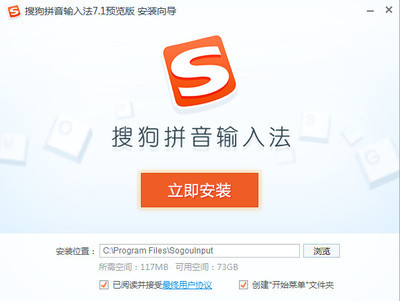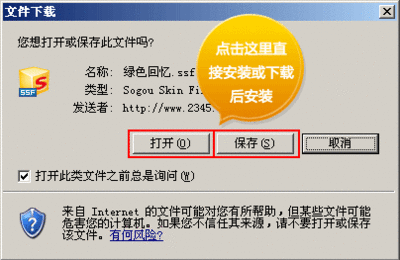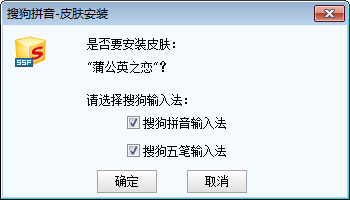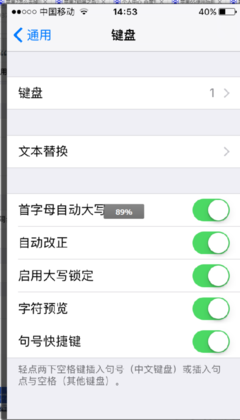IOS8.0手机系统终于正式发布了,新版本中最重要的一个更新就是可以使用第三方的中文输入法了,我们终于可以用到自己惯用的输入方式了。很快百度输入法和搜狗输入法都推出了IOS8的版本。
下面小编就以搜狗输入法为例介绍一下如何在IOS8.0安装第三方输入法。
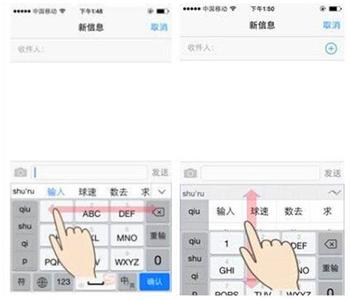
IOS8搜狗输入法怎么安装――工具/原料
IOS8.0搜狗输入法IOS8搜狗输入法怎么安装――方法/步骤
IOS8搜狗输入法怎么安装 1、
打开你的iPhone手机,在【设置】-【通用】-【关于本机】中确认自己的IOS系统是8.0版本。如果是7.0系统的版本就要进行升级了。
IOS8搜狗输入法怎么安装 2、
进入苹果商店,在可以在软件首页的优秀新APP中找到【搜狗输入法】,如果在首页未出现该软件,也可以点击【搜索】按钮进入【搜索】功能页面。
IOS8搜狗输入法怎么安装_ios8搜狗输入法
IOS8搜狗输入法怎么安装 3、
在搜索页面,搜索【搜狗输入法】,找到输入法软件后,点击下载进行安装。这款输入法软件和PC上一样都是可以免费使用的。
IOS8搜狗输入法怎么安装 4、
安装完成后还需要添加该输入法,同样通过【设置】进入【通用】页面,在页面中找到【键盘】,点击进入键盘设置页面。
IOS8搜狗输入法怎么安装_ios8搜狗输入法
IOS8搜狗输入法怎么安装 5、
在键盘页面可以看到当前默认的输入法数量有8个,我们需要添加搜狗输入法。点击【键盘】进入详细页面。
IOS8搜狗输入法怎么安装 6、
在键盘的详细列表页面中已经列出了目前系统默认的8个输入法,包括简体中文、繁体中文、英文等,我们点击下方的【添加新键盘】。
IOS8搜狗输入法怎么安装_ios8搜狗输入法
IOS8搜狗输入法怎么安装 7、
在【添加新键盘】界面中可以看到【第三方键盘】中有我们刚刚安装的【搜狗输入法】,点击该输入法即可添加到键盘列表中。
IOS8搜狗输入法怎么安装 8、
回到键盘列表,点击刚刚添加的【搜狗输入法】,进入输入法的设置页面。
IOS8搜狗输入法怎么安装 9、
在搜狗输入法的设置页面中,【允许完全访问】是默认关闭的。我们点击切换开关,允许搜狗输入法键盘可以进行完全访问。
IOS8搜狗输入法怎么安装_ios8搜狗输入法
IOS8搜狗输入法怎么安装 10、
以上设置完成后,我们就可以在任意需要输入的位置通过输入法键盘中的【地球仪切换按钮】切换到我们熟悉的搜狗输入法键盘方式了。
 爱华网
爱华网